Windows 11/10にリモートサーバー管理ツール(RSAT)をインストールする方法
リモートサーバー管理ツール ( RSAT )は、システムおよびIT管理者を対象としています。管理者は、Windows11/10ProまたはWindows11/10Enterpriseリモートコンピューターから、WindowsServerコンピューターにインストールされている役割と機能を設定および管理できます。これらのツールを使用すると、IT管理者は、フルリリースバージョンのWindows11/10を実行しているリモートコンピューターからWindowsServerを管理できます。
2018年10月の更新として知られるWindows10v1809以降、オプション機能としてリモートサーバー管理ツールをインストールする必要があります。 またはオンデマンド機能 Windows 11/10自体にあるため、Windows11または最近のバージョンのWindows10 を使用している場合は、ダウンロードする必要がなくなります。 このプログラムには、サーバーマネージャー、Microsoft管理コンソール(MMC)スナップイン、コンソール、Windows PowerShellコマンドレットとプロバイダー、およびWindowsServerで実行される役割と機能を管理するためのコマンドラインツールが含まれています。
Windows11/10にリモートサーバー管理ツールをインストールする
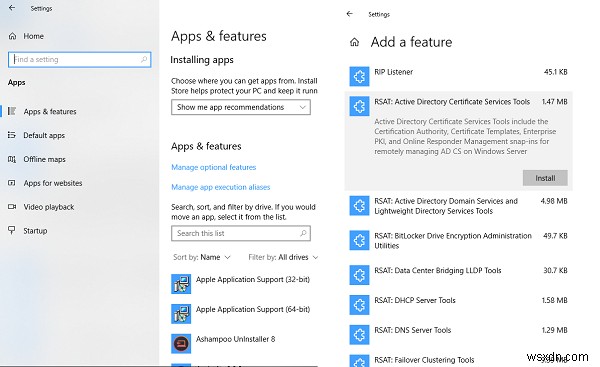
Windows 10 v1809を実行している場合 またはそれ以降–または Windows 11 、RSATツールは、Windows10から「FeaturesonDemand」のセットとしてインストールする必要があります。RSATツールは、Windows10ProfessionalまたはWindows10Enterpriseにインストールできます。ただし、Microsoftのダウンロードページから直接RSATをインストールしないでください。
- [設定]を開き、[アプリ]>[アプリと機能]に移動します
- [オプション機能の管理]>[機能の追加]をクリックします。これにより、インストールできるすべてのオプション機能が読み込まれます。
- スクロールして、すべてのRSATツールのリストを見つけます。
- 現在、18のRSATツールがあります。必要なものに応じて、クリックしてインストールします。
戻ると、インストールの進行状況を確認できるはずです。 [オプション機能の管理]ページをクリックして、ステータスを確認します。コマンドラインまたは自動化に慣れている場合は、 DISM / add-capabilityを使用してリモートサーバー管理ツールをインストールできます。 。これについて詳しくは、Microsoftをご覧ください。
注: 「FeaturesonDemand」を使用して何かをインストールすると、Windows11/10バージョンのアップグレード間でそのまま残ります。
Windows10v1809以降およびWindows11で特定のRSATツールをアンインストールする方法
RSAT機能が必要ないと思われる場合は、[オプション機能の管理]からアンインストールできます。ただし、一部のツールは別のツールに依存していることを忘れないでください。したがって、何かをアンインストールし、依存関係がある場合は失敗します。
- [設定]>[アプリ]>[オプション機能の管理]に移動します。
- この投稿の後に表示されるインストール済み機能のリストを見つけます。
- 次に、アンインストールする機能を選択して戻ります。
注: コマンドラインツールを使用してアンインストールするか、 DISM / remove-capabilityを使用して自動化することもできます。 。
読む :RSATにWindowsのDNSサーバーツールがありませんか?
リモートサーバー管理ツール(RSAT)のダウンロード
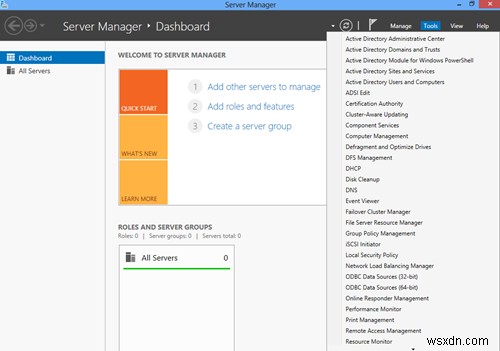
Windows 10 v1809以前を実行している場合は、RSATをダウンロードする必要があります。ツールセットには次のものが含まれます:
- サーバーマネージャー
- Microsoft管理コンソール(MMC)スナップイン
- コンソール、
- WindowsPowerShellコマンドレットとプロバイダー
Windows Serverで実行されている機能のコマンドラインツールも、最近リリースされたツールセットに含まれています。
管理者はWindowsServerで実行されている役割と機能を管理できるようになりましたが、次のようないくつかの例外があります-
- DHCPツール。
- IPアドレス管理(IPAM)ツール。
- ネットワークポリシーサーバーツール。
- ルーティングとリモートアクセスツール。
これらのツールは、このリリースの管理ツールではリモート構成には使用できませんが、同等のWindowsPowerShellコマンドレットは使用できます。管理者は、WindowsProfessionalまたはWindowsEnterpriseのフルリリースを実行しているマシンにのみRSATfor Windowsをインストールでき、Windows RT、ARM PC、またはその他のシステムオンチップデバイスにはインストールできません。
RAST for Windowsは現在、米国英語でのみ利用可能です。他の言語でWindowsを実行している場合は、最近リリースされたRSAT(リモートサーバー管理ツール)をインストールする前に、必ず米国英語パックをインストールしてください。
重要: RSATのコピーは1つだけです 一度にマシンにインストールできます。したがって、Windows用のリモートサーバー管理ツールをインストールする前に、古いバージョンの管理ツールパックまたはリモートサーバー管理ツールをすべてコンピューターから削除することが重要です。
古いリリースのRSATはWindows11/10にアップグレードされないため、古いバージョンのWindowsをWindows 11/10にアップグレードした場合は、PCにRSAT forWindows11/10をフレッシュインストールする必要があります。
WindowsにグループポリシーとActiveDirectoryツールをインストールする
リモートサーバー管理ツールを使用して、WindowsにグループポリシーツールとActive Directoryツールをインストールすることもできます。これは、ドメインベースのグループポリシーとADアカウントの管理に役立ちます。
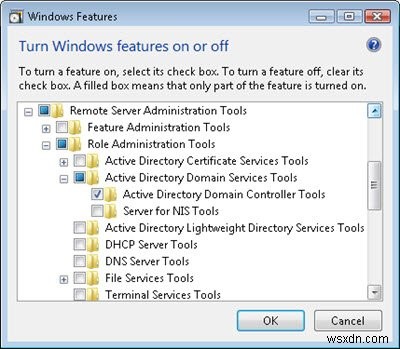
RSATをインストールしたら、場合によっては、コントロールパネルを開いて> Windowsの機能をオンまたはオフにし、リモートサーバー管理ツールまたは単にグループポリシー管理ツールを有効にする必要があります。次に、リモートサーバー管理ツールについても同じことを確認します。または単にActiveDirectoryを確認します。 [OK]をクリックして、Windowsが変更を加えるのを待ちます。
RSATをダウンロードできます Microsoftダウンロードセンターから。
Windows 10用のリモートサーバー管理ツールをインストールする方法(v1809より前)
10月の更新プログラムをまだインストールしていない場合は、Microsoftから直接ダウンロードしてRSATツールをインストールできます。必ず正しい言語とWindowsのバージョンを選択してください。次の言語で利用できます:cs-CZ、de-DE、en-US、es-ES、fr-FR、hu-HU、it-IT、ja-JP、ko-KR、nl-NL、pl- PL、pt-BR、pt-PT、ru-RU、sv-SE、tr-TR、zh-CN、およびzh-TW。これは、使用したい言語パックと異なる場合は、関連する言語パックをインストールする必要があることを意味します。インストールすると、同じ[オプション機能の管理]セクションを使用できます。不要になったツールの一部を追加または削除します。
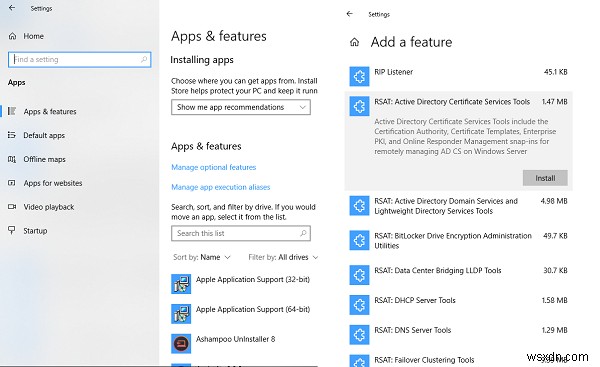
-
Windows11/10でFTPサーバーをセットアップする方法
FTP またはファイル転送プロトコルサーバー は、ローカルおよびグローバルにアクセスできるファイルをホストできるパブリックサーバーまたはプライベートサーバーです。シームレスで柔軟性があり、高速です。つまり、サーバーの合計サイズに応じて、そのサーバーにあらゆる種類のファイルを保存できます。これが役に立ったと思えば、すばらしいニュースです。 Windows11およびWindows10では、FTPサーバーを作成できます 。ローカルでホストすることも、インターネット経由でグローバルに利用できるようにすることもできます。この記事では、FTPサーバーを構成してから、接続がWindowsファイアウォールを
-
Windows 10 にリモート サーバー管理ツール (RSAT) をインストールする
RSAT は Microsoft が開発した便利なツールで、リモートの場所にある Windows Server の存在を管理します。基本的に、MMC スナップイン「Active Directory ユーザーとコンピューター」があります。 」ツールで、ユーザーが変更を行ってリモート サーバーを管理できるようにします。また、RSAT ツールを使用すると、以下を管理できます。 ハイパーV ファイル サービス インストールされたサーバーの役割と機能 追加の Powershell 機能 ここで、MMC は Microsoft 管理コンソールを意味し、MMC スナップインはモジュールへのアドオン
